علم فردا
تکنولوژی به زبان ساده
غیر فعال کردن آپدیت خودکار ویندوز 10
تاریخ انتشار : ۰۴ آبان ۱۳۹۳اگر نسخه آزمایشی ویندوز ۱۰ رو نصب کرده باشید متوجه شدین که غیر فعال کردن آپدیت خودکار نسخه آزمایشی ویندوز ۱۰ در حالت عادی امکان پذیر نیست ! قبلا ویژگی های جدید در ویندوز ۱۰ رو به طور کلی بررسی کردم و همونطور که می دونید ، نسخه ای که د رحال حاضر ( قبل از فروردین ۹۴ ) در دسترسه ، نسخه آزمایشی یا پیش نمایشه Preview . هدف مایکروسافت از انتشار این نسخه این بوده که کاربران عادی ویندوز هم بتونن در رفع اشکالات فنی و تکامل این نسخه از ویندوز نقش داشته باشن تا نسخه نهایی ویندوز ۱۰ کامل تر و کاربر پسند تر باشه . یکی از مشکلات نسخه پیش نمایش preview اینه که در حالت عادی شما نمی تونید تنظیمات مربوط به آپدیت خودکار ویندوز رو تغییر بدین ! از اونجایی که این نسخه آزمایشیه و خود مایکروسافت هم اعلام کرده که هنوز ایرادهای فنی داره ، ویندوز ۱۰ به شما اجازه غیر فعال کردن آپدیت خودکار رو نمیده . کاربرای سطح متوسط و حرفه ای ویندوز میدونن که تنظیمات پیشرفته ویندوز در قسمت Registry و Group policy در دسترسه و امکانات بیشتری رو در اختیارتون میذاره . در این پست می خوام روش غیرفعال کردن آپدیت خودکار نسخه آزمایشی ویندوز ۱۰ رو خدمت تون آموزش بدم .
دلیل غیر فعال کردن آپدیت خودکار نسخه آزمایشی ویندوز ۱۰ چیه ؟
اساسا آپدیت کردن هر نرم افزاری کار منطقی و درستیه به خصوص آپدیت سیتم عامل ( ویندوز ) . اما از اونجایی که این نسخه نسخه آزمایشیه خیلیا این نسخه رو برای انجام کارای روزانه نصب نیم کنن و فقط از روی کنجکاوی نصبش میکنن تا با محیط و امکانات جدید ویندوز آشنا بشن . شما می تونید صبر کنید و یه دفه نسخه کامل شده رو نصب کنید. حالا چرا میگم آپدیت نکنید ؟ چون این آپدیت ها الکی ترافیک اینترنت تون رو مصرف میکنه . توصیه میکنم فعلا از این نسخه به عنوان ویندوز اصلی استفاده نکنید و اگر نخواید به عنوان نسخه اصلی استفاده کنید دیگه ضرورتی نداره که چپ و راست آپدیتش کنید و شارژ تونو هدر بدین .
غیر فعال کردن دانلود خودکار آپدیت ویندوز ۱۰
شما می تونید به جای غر فعال کردن آپدیت خودکار نسخه آزمایشی ویندوز ۱۰ ، دانلود خودکار آپدیت رو غیر فعال کنید . در این حالت ویندوز پیش از دانلود آپدیت به شما پیامی میده مبنی بر اینکه « آپدیت جدید منتشر شده ، آیا می خواید آپدیت ها دانلود بشن ؟ » اون موقع شما حق انتخاب دارید و می تونید اصلا دانلود نکنید و بذارید یه دفه تو یه فرصت مناسب آپدیت ها رو دانلود کنید . برای غیر فعال کردن دانلود خودکار آپدیت نسخه آزمایشی ویندوز ۱۰ این مراحل رو طی کنید :
■ با زدن کلید های Window Key + R برنامه Run رو اجرا کنید .
■ داخل کادر Run عبارت gpedit.msc رو تایپ کنید و enter رو بزنید . ( مخفف Group Policy Edit MicroSoft Configuration )
■ حالا از منیوی سمت چپ به این آدرس برید :
Computer Configuration > Administrative Templates > Windows components > Windows Updates
■ حالا در این بخش از بخش سمت راست پنجره روی گزینه Configure Automatic Updates دابل کلیک کنید تا پنجره تنظیمات آپدیت خودکار باز شه .
■ حالا در قسمت چپ این پنجره روی گزینه Enabled کلیک کنید تا کادر زیرش فعال شه .
■ در کادر زیر این گزینه ( که فعالش کردین ) نوشته Configure Automatic Updating زیر همین جمله یه منیوی کشویی هست که از تو این لیست گزینه پنجم یا Allow local admin to choose settings رو انتخاب کنید حالا روی دکمه OK کلیک کنید .
■ تموم شد ! حالا اگر برید به کنترل پنل و بعد Windows Updates می بینید که منیوی کشویی important updates فعال شده و شما باید گزینه آخر یا Check for updates but let me choose whether to download and install them رو انتخاب کنید .
حالا دیگه از این به بعد آپدیت ها به صورت خودکار دانلود نمیشن و هر بار از شما میپرسه که می خواید آپدیت ها رو دانلود کنید یا نه .
غیرفعال کردن آپدیت خودکار ویندوز ۱۰ از Registry
اگر می خواید آپدیت خودکار نسخه آزمایشی ویندوز ۱۰ رو به طور کامل غیر فعال کنید باید این کار رو از ریجیستری ویندوز انجام بدین . اما قبلش لازمه بدونید که برای اینکه این روش عمل کنه شما باید از Group policy آپدیت خودکار ویندوز رو روی حالت Not Configured قرار بدین . از همون روشی که بالا گفتم برید و به جای اینکه enabled کنید ، روی گزینه پیش فرض Not Configured تنظیم کنید و بعدش هم OK کنید .
■ کلید های ترکیبی Window Key + R رو بزنید تا برنامه Run اجرا شه .
■ بعد عبارت regedit رو تایپ کنید و enter بزنید . ( شما می تونید این عبارت رو در کادر متنی جستجوی خود منیو استارت هم بنویسید و enter بزنید )
■ در پنجره registry به آدرس زیر برید :
HKEY_LOCAL_MACHINE SOFTWARE\Microsoft\Windows\CurrentVersion\WindowsUpdate\Auto Update
■ حالا از اینجا روی AUOptions دابل کلیک کنید و مقدار value data رو برابر با ۱ قرار بدین . و OK بزنید .
■ خب تموم شد ! از این به بعد دیگه کلا آپدیت خودکار نسخه آزمایشی ویندوز ۱۰ تون غیر فعال میشه .
دوستان ، همونطور که عرض کردم فعلا ضرورتی نداره که شما این آپدیت ها رو دریافت کنید مگر اینکه از نسخه اصلی استفاده کنید . اگر موقع غیر فعال کردن آپدیت خودکار ویندوز ۱۰ به مشکلی برخوردین می تونید همینجا بپرسید و ما پاسخ خواهیم داد . در ضمن اگر علم فردا براتون مفید بوده لطفا از علم فردا حمایت کنید و اگر حمایت مالی براتون مقدور نیست ، حتما علم فردا رو به دوستان و آشنایان تون هم معرفی کنید .
حتما مطالب زیر رو هم بخونید

من ابراهیم درویش هستم بلاگر تکنولوژی و مدرس زبان انگلیسی. در حال حاضر در استانبول (ترکیه) زندگی میکنم. نرم افزار خوندم و تخصص اصلیم برنامه نویسی وبه ؛ البته کمی هم برنامه نویسی اندروید بلدم. تقریبا از سال 1383 فعالیتم رو تو اینترنت شروع کردم. به زبان های ترکی استانبولی و اسپانیایی هم آشنایی دارم.
حمایت از علم فردا
نوشتن مطالب آموزشی به زبان ساده و قابل فهم برای همه ، کار بسیار سختیه . از طرفی ، نگهداری یک وب سایت آموزشی خرج داره ! اگر براتون امکان داره لطفا با پرداخت مبلغ کمی در هزینه های سایت سهیم باشید تا ما هم بتونیم با خیال راحت براتون بنویسیم و به سوال ها تون پاسخ بدیم . حمایت مالی از علم فردا
دیدگاهتان را بنویسید
80 دیدگاه




 راهنمای خرید یخچال فریزر
راهنمای خرید یخچال فریزر
 راهنمای خرید هارد اکسترنال
راهنمای خرید هارد اکسترنال
 راهنمای خرید کولر گازی
راهنمای خرید کولر گازی
 راهنمای خرید شارژر فندکی
راهنمای خرید شارژر فندکی
 راهنمای خرید شارژر خورشیدی
راهنمای خرید شارژر خورشیدی
 راهنمای خرید لامپ ال ای دی
راهنمای خرید لامپ ال ای دی
 راهنمای خرید هارد وسترن دیجیتال
راهنمای خرید هارد وسترن دیجیتال
 راهنمای خرید کارت شبکه
راهنمای خرید کارت شبکه
 راهنمای خرید مونوپاد
راهنمای خرید مونوپاد
 راهنمای خرید خمیر سیلیکون
راهنمای خرید خمیر سیلیکون
 راهنمای خرید پاوربانک
راهنمای خرید پاوربانک
 راهنمای خرید لپ تاپ مخصوص بازی
راهنمای خرید لپ تاپ مخصوص بازی
 راهنمای خرید کارت حافظه گوشی
راهنمای خرید کارت حافظه گوشی
 راهنمای خرید حافظه RAM
راهنمای خرید حافظه RAM
 راهنمای خرید کیف لپ تاپ
راهنمای خرید کیف لپ تاپ
 راهنمای خرید دی وی دی رایتر
راهنمای خرید دی وی دی رایتر
 بهترین مارک تبلت چیست
بهترین مارک تبلت چیست
 سوالات متدوال خرید لپ تاپ
سوالات متدوال خرید لپ تاپ
 راهنمای خرید هاست اشتراکی
راهنمای خرید هاست اشتراکی
 راهنمای خرید ایکس باکس 360
راهنمای خرید ایکس باکس 360
 بهترین پردازنده تبلت چیست
بهترین پردازنده تبلت چیست
 راهنمای خرید دامین
راهنمای خرید دامین
 راهنمای خرید مودم ADSL
راهنمای خرید مودم ADSL
 راهنمای خرید پردازنده core i7
راهنمای خرید پردازنده core i7
 راهنمای تخمین قیمت لپ تاپ
راهنمای تخمین قیمت لپ تاپ
 راهنمای خرید لپ تاپ
راهنمای خرید لپ تاپ
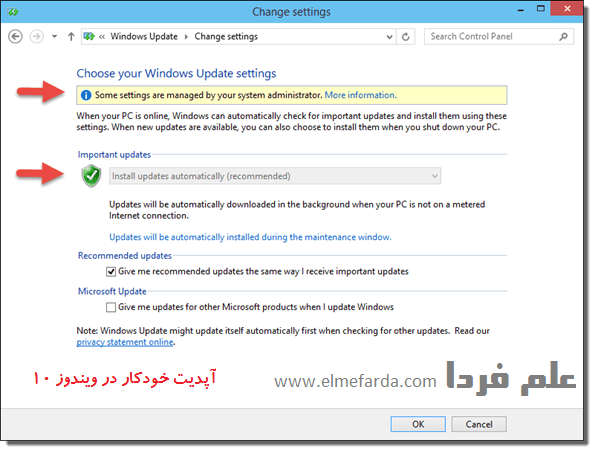
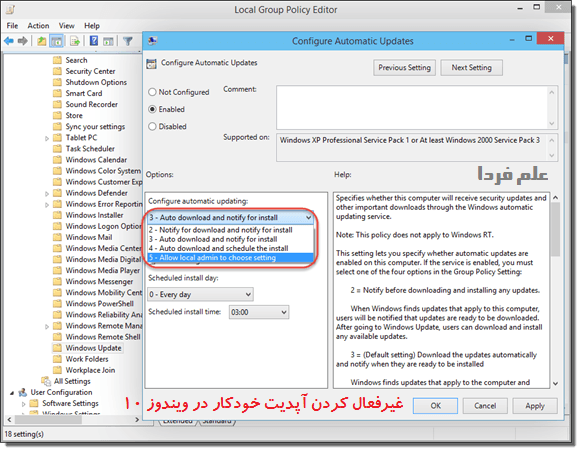
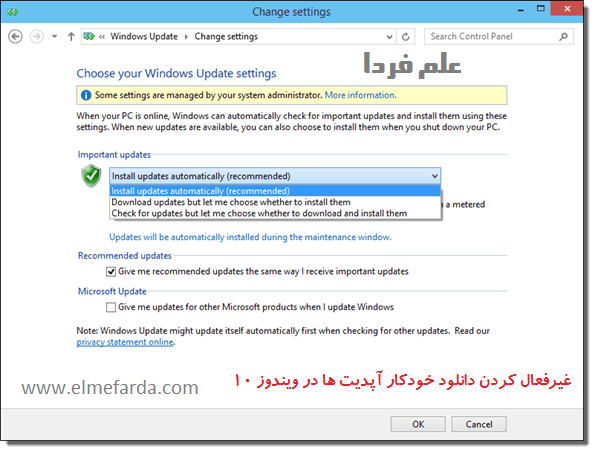
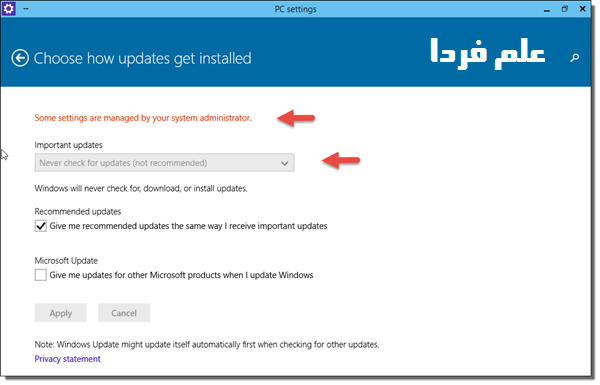




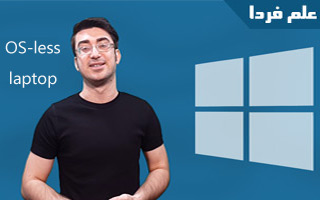





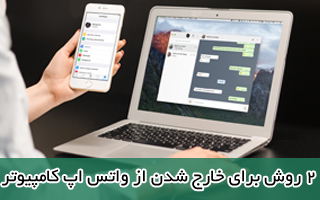













ممنون عالی بود
سلام خیلی ممنون
ببخشید از طریق رجیستری من تا قسمت آخرش میرسم
ولی گزینه au option نداره که من یک کنم اونو . الان مشکل کجاس ؟
سلام وقت شما بخیر
قبلا ویندوز 10 خودکار آپدیت شد ویندوز دیر بالا میومد که مجبور شدیم ویندوز عوض کنیم البته ویندوز 10 لپ تاب اصلی نیست . دوباره گویا اپدیت شده .میخواستم از شما راهنمایی بخوام از کدام روش که گفتید برای غیر فعال کردن استفاده کنم و فرق این دو روش که توضیح دادید در چیست؟
اصلا چرا باید ویندوز آپدیت رو غیرفعال کرد؟
من وسط آپدیت ویندوز 10 نتم قطع شده لپ تاپ خاموشه حالا چیکار باید کنم ؟
روشن کنید ، خودش اتومات ادامه میده .
با سلام خدمت شما
من از طریق قسمت services آپدیت ویندوز 10 خودم را بستم ولی باز هم وقتی فقط به اینترنت وصلم و هیچ کار دیگه ای هم نمیکنم، حجم اینترنت من مصرف میشه . نمیدونم چطور میشه متوجه شد که چه برنامه های دیگه ای در حال آپدیت اتوماتیک هستن و یا اینکه به طور کل برای حل این مشکل مصرف حجم اینترنت در ویندوز 10 چکار باید بکنم ؟
ممنون میشم که مرا راهنمایی کنید
از تو همون Services
Background Intelligent Transfer Service
رو هم غیرفعال کنید.
سلام خسته نباشید من از 2 روش کاملا خاموش کردم آپدیت ویندوز 10 رو ولی وقتی لپ تاپ رو روشن میکنم دانلود سیستم شروع میشه و مطمئنم برنامه خودم یا دانلودم مثلا توی idm نیست و مال ویندوزه توی Task Manager هم نگاهی انداختم قسمت نتورک نوشته بود service host:local (یه عدد)
داره دانلود میکنه لطفا کمک کنید .
سلام، من ویندوز 10 اورجینال روی لپتاپم(مدل Hp ENvy Q400)نصب هست، متاسفانه این اپدیت های خودکار ویندوز و برنامه ها کلافه ام کرده از طریق سرویس ها اپدیت و غیر فعال کردم و برنامه BWMeter را نصب کردم اما پیام های هشدار که میده واقعا خسته کننده است میشه راهنمایی کنید چطور اپدیت های برنامه ها و درایور رو غیر فعال کنم
سلام
مرسی بابت توضیحات تون
سلام داداش دمت گرم کارت خیلی درسته ولی من هر جا میگردم Windows updates رو توی کنترل پنل پیدا نمیکنم لطفا راهنمایی کنید. با تشکر
با سلام و خسته نباشید من همه مراحل رو رفتم ولی گزینه ویندوز آپدیت رو در کنترل پنلم ندارم
عالی خیلی ممنون
ایول جالب بود
سلام من تا Auto Update رفتم ولی قسمت بعدی AUOptions نیست تو لیست..!
Valu Data رو تمام گزینه های پوشه Auto Update دارن ولی هیچکومشون AUOptionنیسستند.
ممنون میشم کمکم کنید.
از طر یق سرویسهای ویندوز هم میشود.
کافی است سرویس windows update را Disable کنید.
مهندس تو گروپ پلیس کاری که گفتین و انجام دادم اما تنظیمات آپدیت تو کنترل پنل اصلن وجود نداره! چجوری تنظیماتش و نمایش بدم!!!!!
سلام
این تنها روشی بود که کار کرد، تو یوتیوب پیداش کردم
https://www.youtube.com/watch?v=A7gpgvPW76U
با سلام
این اموزشی که گذاشتی برای ویندوز 10 اصلی هست یا نسخه ازمایشی ؟
سلام
این آموزش نسخه Technical preview بود اما روی نسخه اصلی هم جواب میده .
با سلام، دوستانی که نسخه اصلی ویندوز 10 را نصب کرده اند و در هنگام جستجو عبارت سرویس هیچ چیزی مشاهده نمی کنند و یا در کنترل پنل آن ها عبارت ویندوز آپدیت نیست از راه زیر استفاده کنند:
1. فشردن کلید های Ctrl + R
2. تایپ عبارت Services.msc و سپس اینتر
3. جستجو به دنبال Windows Update و دابل کلیک رو آن
4. در پنجره باز شده از قسمت Startup Type گزینه Disable انتخاب کرده
5. در پایین پنجره گزینه Stop فشرده شود
خب دوستانی که مشکل داشتند با پیدا شدن windows update در کنترل پنل… دوستان تو یه سایتی خوندم که در ویندوز 10 این گزینه از کنترل پنل حذف شده و گزینه های دیگه ای اضافه شده…
سلام…
توی کنترل پنل ویندوز 10 من گزینه ای به نام windows update نیست… چکار کنم؟؟؟
سلام همه مراحل رو انجام دادین ؟
آره… همه شو کامل انجام دادم… فقط تو کنترل پنل که می رم اصلا گزینه ای به نام windows update نیست… فایروال هست… ویندوز دیفاینر هست ولی ویندوز آپدیت نیست…
در قسمت search رو نوار وظیفه عبارت services رو تایپ کنید و enter بزنید و بعد برید از لیست باز شده گزینه windows updates رو پیدا کنید و این گزینه رو disable کنید .
آره همین کارو کردم… ولی عجیبه برام که چرا ویندوز آپدیت تو کنترل پنل نیست…
ولی دوس داشتم اون راه اولی که شما گفتید رو می رفتم تا حق انتخاب داشته باشم…
اگه فهمیدید چه طوری آیکونش تو کنترل پنل میاد لطفا بگید…
نظرات دوستان دیگه رو هم که خوندم همین مشکل رو داشتند…
سلام. هر وقت میخوام برم به محیط services پیغام not responding میده. چرا؟ فقط از طریق safe mode میتونم وارد بشم 🙁
سلام دوستان. کسی ویندوز 10 جدید ارائه شده رو نصب کرده؟ آیا بازم در این ویندوز آپدیت همیشه مثل نسخه آزمایشی خودش فعال میشه یا میتوان غیرفعالش کرد؟ اگه کسی نصب کرده لطفأ اطلاع بدید متشکرم.
درود
تو کنترل پنل اصلا گزینه ویندوز آپدیت وجود نداره چکار کنم؟ فقط تو ستینگ بخش Update and Security ویندوز آپدیت هست
نخسه ویندوزمم اینه : Windows 10_10240.Enterprise
سلام ببخشید توی کنترل پنل بخش ویندوز آپدیت رو نمی بینم
دوست عزیز کنار منو استارت قسمت Search the web and windows بنویس Services روش کلیک کن یه صفحه باز میشه که اسکرول رو بیار پایین تا Windows update رو پیدا کنی روش کلیک کن یه صفحه دیگه باز میشه که پایین صفحه روی Stop کلیک کن.
ممنون
سلام
من نسخه نهایی ویندوز رو نصب کردم
ویندوز همش سعی میکنه درایور گرافیت اینتل لپ تاپ رو آپدیت کنه ولی کرش میکنه و صفحه آبی مرگ میاد
حالا تمام مراحلی که گفتین رو انجام دادم ولی باز هم بعد از وارد شدن به ویندوز شروع میکنه به نصب درایور
اینم بگم که درایور دانلود شده و هر دفه فقط سعی میکنه نصبش کنه که بعد 2 دقه که از بالا اومدن ویندوز میگذره کرش میکنه
این که ویندوز آپدیت شه خیلی واسم مفیده ولی میخوام از رو این یه آپدیت بگذره
برای غیر فعال کردن اپدیت در ویندوز 10 اصلی و نهایی وارد بخش Services میشیم و از اونجا سرویس ویندوز اپدیت رو Stop و سپس Disable می کنیم
کاملا تست شده و کشف توسط خودم :>
“برای غیر فعال کردن اپدیت در ویندوز 10 اصلی و نهایی وارد بخش Services میشیم و از اونجا سرویس ویندوز اپدیت رو Stop و سپس Disable می کنیم
کاملا تست شده و کشف توسط خودم :>”
عالی بود.ممنون
دمت گرم ایول داری
بخش سرویس کجا میشه؟
اگه منظورتون تب سرویس توی تسک منیجر هست اونجا چیزی به اسم ویندوز آپدیت نیست
دقیقا اسمش چیه؟
تو سرچ برن بخش سرویس ها رو پیدا میکنی
مرسی رفیق
مرسییییییی
من دومین روش رو اتخاب کردم وتا آخرش رفتم ولی تو قسمت آپدیت خودکار چیزی به نام AUOptions نیست .
دقیقا…دوتا راهش به من جواب نداد
با سلام و تشکر از شما
در کنترل پنل ویندوز ده که نصب کردم کلا قسمت آپدیت ویندوز حذف شده!
چون علاقه زیادی به آپدیت و بروز بودن نرم افزارهام دارم، معمولا تو تمام نسخه های ویندوز از قسمت آپدیت استفاده می کنم. اما در ار این ویندوز کلا آپدیتش حذف شده. از روش بالایی که توضیح دادید استفاده کردم اما جواب نداد.
بیشتر گیر کارم تو دانلود نشدن فایل آپدیت با نام
fbl_impressive Enterprise 10162
هست که ارور میده وا دانلود نمیشه.
بسیار عالی بود.خیلی خوب توضیح دادین. من که کارم راه افتاد
سلام
ویندوز 10 بیلد 10074 چطور غیرفعال کنیم اپدیتشو اصلا کلا منوهاش فرق داره
تشکر بابت مطالب مفید که اموزش میدین
با تشکر از مطالبتون یک سوال داشتم ویندوز ده اخطار ارتقاء نسخه می دهد بهد چند ساعت اتوماتیک لپ تاپ خاموش میشه راهنمایی کنید لطفا ومتشکرم
خب این نسخه آزمایشی بود که منتشر شد . برای استفاده از نسخه اصلی باید یه ویندوز لایسنس دار بخرید .
سلام من دوباره اومدم سوال فوری دارم
تایمر ویندوز ده شروع شده و میخام بدنم بعد از تموم شدنش ویندوز دیگه بالا نمیا؟
کرکی براش نداری؟
تاریخش تموم بشه من ویندوز دیگه ای ندارم بنصبم
سلام
بله غیرفعال میشه . فعلا که هنوز نسخه اصلی ویندوز 10 منتشر نشده .
عالی بود. مرسی از مطلبتون. دفعه قبل که وین ۱۰ رو نصب کردم ابدیت اتوماتیکش سه گیگ شارژ نتمو بروند به دو روز! در کل دمتون گرم.
سلامت باشید و سپاس فراوان
امکان نداشت بدون تشکر از اینجا برم
ممنون از محبت تون ، بدون شک لطف کاربرای با معرفتی مثه شما رو هیچوقت فراموش نمی کنیم .
با سلام
اصلا تو کنترل پنل من Windows upadate نیس
داداش اصلا تو کنترل پنل من Windows upadate نیس…
ویندوز من نسخه 2015 کلا ویندوز آپدیت نداره -______-
درود بر شرفت
راهکار های بسیار مناسب و کاربردی بود این آپدیت کردنا پوست اینترنتمو کنده بود
برادر یه سوال :
یه برنامه خوب معرفی کن برا این که بفهمم چه برنامه ای یا چه قسمتی از ویندوز به چه مقدار از اینترنت استفاده می کنه. چون هنوز گاهی می بینم چراغ مودمم چشمک میزنه یا گراف برنامه bwmeter استفاده از اینترنت رو نشون می ده ولی من دست به هیچ چیز نمی زنم و برنامه bw هم نمیتونه جلوشو بگیره. برا جواب سر میزنم به سایتت ممنون.
لطفا لیست برنامه های خاصی رو که نصب کردین بفرمایید . مثلا آنتی ویروس تون چیه ؟
وبندوزم همون 10 هستش و آنتی ویروس هم ندارم از همون ویندوز دیفندر استفاده می کنم ولی آپدیت نمیکنه نگاش میکنم آخرین آپدیتش واسه همون اولیه که ویندوز نصب کردم.
برنامه خاص دیگه ای هم ندارم چند تا بروزر مثل موزیلا و ie خود ویندوز و اپرا و درایور گرافیکم که اونم نمیزارم آپدیت کنه . و چند تا برنامه پخش مدیا مثل km & jet مودمم سیمیه و امکان سرقت نداره.
بعضی وقتا هم از hs استفده می کنم که اونم خیلی کمه و وقتی استفاده نمیکنم اجازه دسترسی به نت بهش نمیدم . خلاصه یه سوراخی از خود ویندوزه فکر کنم ؟؟!!
البته بعد از غیر فعال کردن آپدیت خودکار مقدارش خیل کم شده در حد چند مگابایت در روز.
داداش دمت گرم
حتی توی سایتای خارجی هم چیزی دربارش پیدا نکرده بودم.
خواهش میکنم انجام وظیفه است
باعرض سلام وخسته نباشید لطف بفرمایید این کار را در ویندوز10 جدید 9926buld چطور باید انجام دهیم متشکرم
با سلام
تو کنترل پنل بنده گزینه ای به نام ویتدوز آپدیت وجود نداره خواهشا راهنمایی کنید
لطفا متن رو با دقت بخونید
ممنون
با سلام
مرسی از پاسخ تون،
اگه امکانش هست در مورد مدیریت svchost.exe توضیحاتی رو بفرمایید.
با تشکر
به روی دیده
سلام
ممنون از راهنمایی تون،
من با اینکه 20 درصد پهنای باند واسه آپدیت ها باشه مشکلی ندارم!
می خواستم بدونم که svchost.exe واقعا کار آپدیت رو انجام میده؟
آیا امکانش نیست که کنترل شده باشه، یعنی بشه بهش زمان آپدیت داد یا هر زمان که خودمون خواستیم آپدیت انجام بشه، مثلا تو تایم رایگان!
با تشکر
سلام
1- برنامه svchost.exe سرویس های ویندوز رو مدیریت میکنه .
2- بله شما می تونید تعیین کنید چه روز هایی و در چه ساعاتی آپدیت انجام بشه .
سلام
ممنون از سایت بسیار عالیتون،
ممنون از بابت به روز بودنتون،
یه مشکلی دارم اگه امکانش هست یه تدبیری براش اندیشیده بشه!
از وقتی ویندوز 10 رو نصب کردم حجم اینترنتم کم میشه، آپدیت ویندوز رو با راهنمایی شما غیرفعال کردم ولی بازهم با nod قسمت network connection که چک میکنم svchost.exe داره با سرعت بالا، حجم های بالایی رو میگیره!
تا الان بیشتر از 1GB دانلود کرده،
یکی از IP هایی رو که ازش receive میکنه 79.140.94.25:80 هست.
لطفا راهنمایی کنین.
با تشکر
سلام
دوست عزیز لطفا این مطلب رو هم بخونید :
افزایش سرعت اینترنت در ویندوز به میزان ۲۰ درصد
سلام من تمام این کارا رو کردم الان روی never check تنظیم شده ولی بازم داره مرتب حجم اینترنتم کم میشه .چیکار کنم؟؟؟؟؟؟؟؟؟؟؟؟؟؟؟؟
مرتضی جان فکر می کنم همه کارا رو انجام ندادین . اگر از ریجیستری هم غیرفعالش کردین ، چک کنید شاید آنتی ویروس یا نرم افزار دیگه ای باشه که داره ترافیک تون رو مصرف می کنه . در ضمن نرم افزار های عبور از فیلتر هم ترافیک بیشتری مصرف میکنن !
با سلام و واقعا خسته نباشید من خیلی ازتون ممنونم واقعا نمیدونم چجوری از شما تشکر کنم خدا براتون بسازه
سلام ممنون ازسایت خوبتون من یک سوال داشتم اونم اینه وقتی من همه این مراحل میرم در کنترل پنل وویندوز ابدیت important updatesنیست وبجاشdonload and install updatsاست من باید چیکار کنم
باید پست رو دقیق بخونید
همچنان از ارائه مطالب کاربردی ارزنده شما سپاسگزارم
همچنان خیلی مخلصیم…